最近Bunnycoin界隈は、Bunnycoinの復興に向けての話し合いが着々と進んでおります!!
slackなども立ち上がり、開発陣営の方々も話し合いに参加しているのでかなり期待が持てます。
ですが、色々と課題があるらしく復興への道のりはスムーズにはいかせてくれない状況となってます。
そんな界隈ですが、やっぱりBunnycoinはかわいい。笑
愛着あるロゴですし、coin自体の寄付をしていくコンセプトも素晴らしいなと思えます!
開発者ではない私が貢献できるのは、ブログでBunnycoinの情報を少しでも発信していくことだと思っております。
なので、今回はウォレットの開設をテーマにしていきます!
Bunnycoinには興味があるけど、ウォレットの作り方がわからない!
という方は是非お読みになられると幸いです(*´∀`)
・Bunnycoinウォレットを開設
まず、Bunnycoinの公式サイトに入ります。
http://bunnycoin.org/
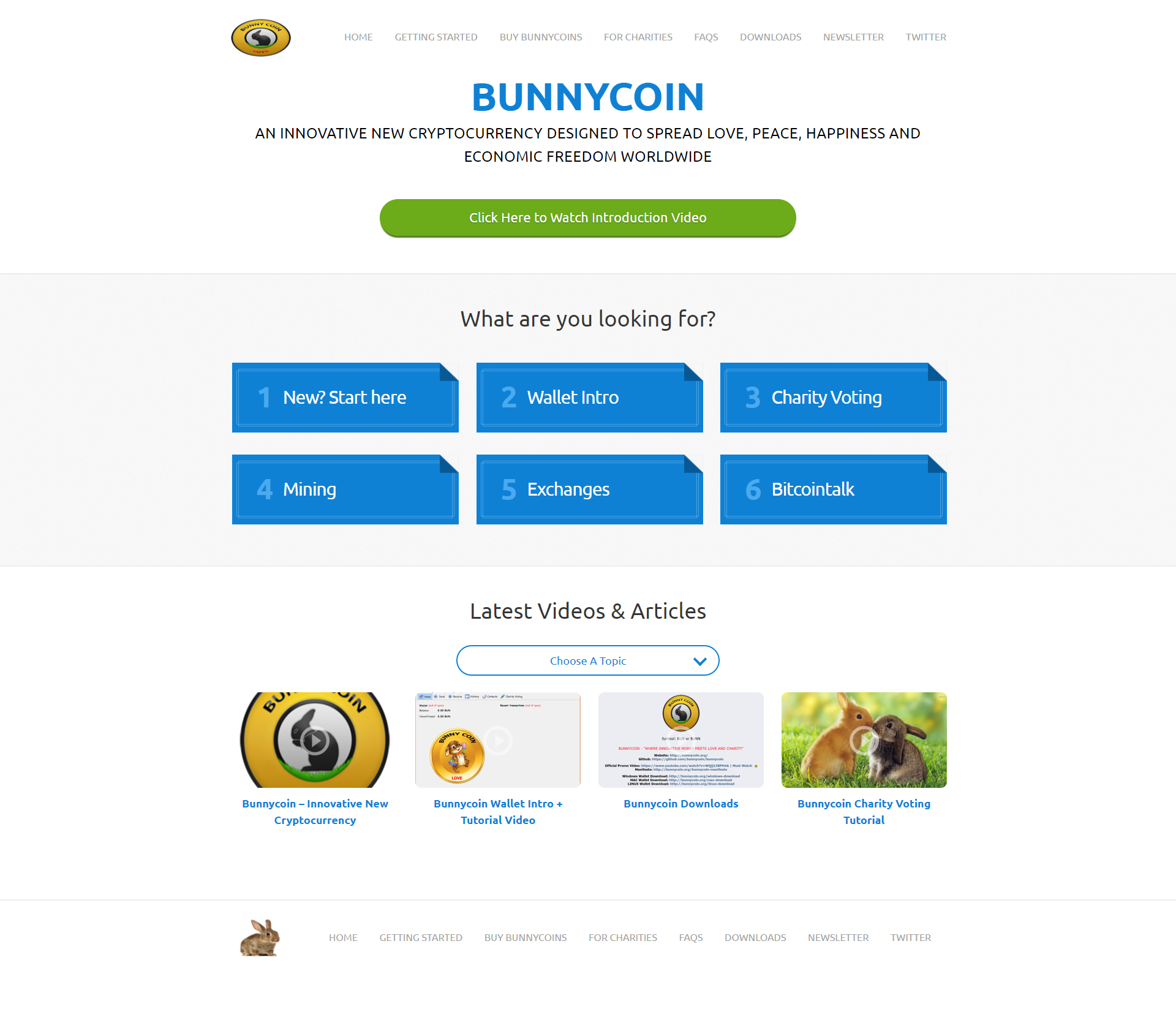
なんとも言えない古いサイト構成です。
最初本当に「公式サイト?」って思いましたw
ここから、下記の画像の赤枠で囲んでいる「DOWNLOADS」に入ります。
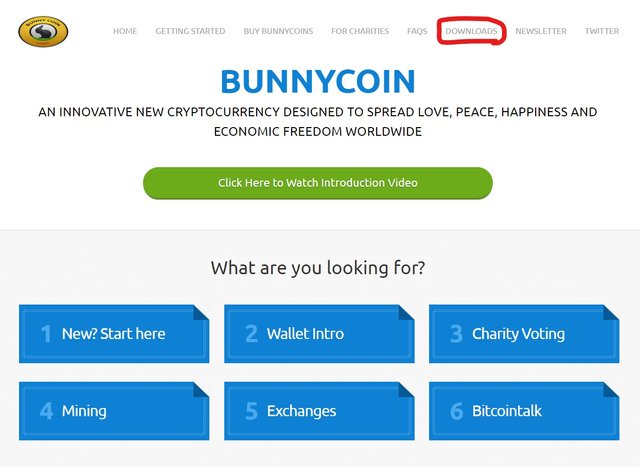
入りますと、下記画像が表示されていると思います。
今回はWindows版で説明していきますので、赤枠で囲んでいるWindows版をダウンロードします。
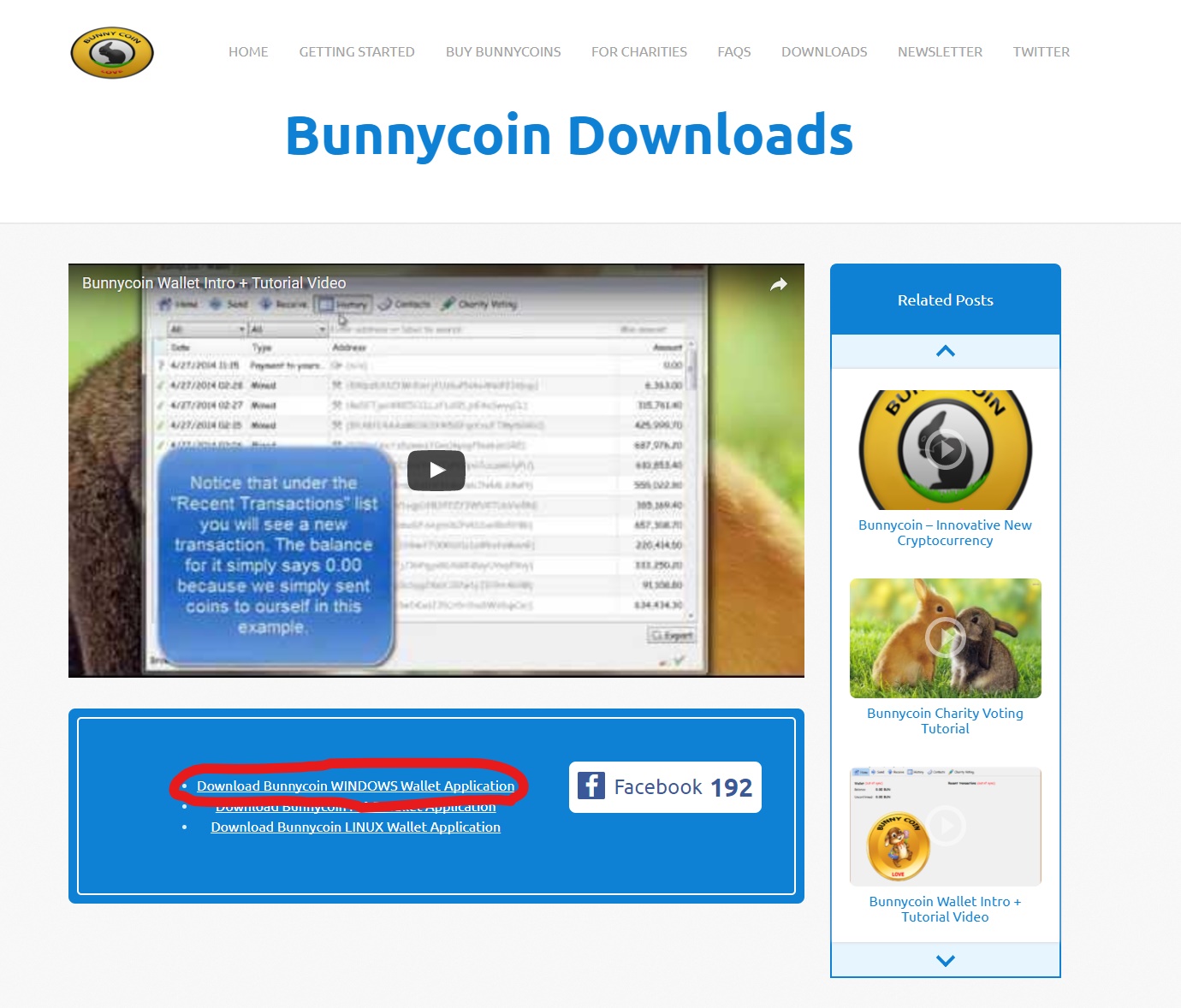
あとはダウンロードしたのを開いてセットアップすればウォレット作り完了!!
と、言いたい所ですが。
Bunnycoinウォレットはなんか知らないけど、このままだと同期が始まらないんですよね(=o=;)
ここで大体挫折しちゃいます(自分も挫折したひとり)
ここから、少しだけ手作業を加えれば同期が始まりますのでその手順を説明していきます。
・Bunnycoinウォレットを同期させる手順
まずは、パソコンのフォルダに入ります。
入ったら、フォルダのOS(C:)をクリック!
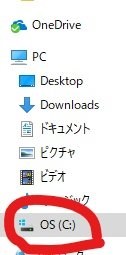
次に表示されるユーザー(Users)をクリック!
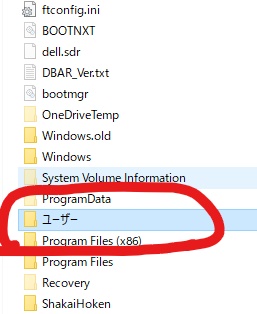_LI.jpg)
次に表示された場所で、ご自身のユーザー名が表示されているフォルダがあると思いますのでそれをクリック!
_LI.jpg)
そこから、AppDataをクリック!
_LI.jpg)
次はRoamingフォルダをクリック!
_LI.jpg)
ここでやっとBunnycoinフォルダが表示されます!そこをクリック!
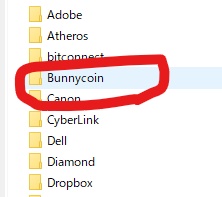_LI.jpg)
さてBunnycoinフォルダに入りましたら、Bunnycoin.confというのがあります。
これをクリックします。この時、フォルダを何で開くかと聞かれる時があります。その時はメモ帳で開くようにしておいてください。
_LI.jpg)
開いたら、下記のような書き込まれたファイルが開くはずです。
この書き込みを丸々上書きしちゃいます。
.png)
上書きする文章は下記の文章です。
コピーして貼り付けしちゃってください!
#USA
addnode=107.170.39.20
addnode=107.170.217.100
addnode=107.170.90.152
addnode=107.170.217.132
#Europe
addnode=188.226.240.6
addnode=188.226.194.156
#Asia
addnode=128.199.208.142#add
addnode=108.26.34.70:48445
addnode=109.159.56.125:48445
addnode=203.20.114.252:48445
addnode=70.182.253.2:48445
addnode=76.95.178.229:48445
addnode=98.115.147.74:48445
addnode=104.244.216.187:48445
addnode=149.56.154.75:48445
addnode=151.249.96.73:48445
addnode=154.16.7.174:48445
addnode=170.75.163.9:48445
addnode=195.74.52.227:48445
addnode=203.20.114.252:48445
addnode=45.74.46.167:48445
addnode=45.74.46.247:48445
addnode=70.181.183.246:48445
addnode=70.182.253.2:48445
addnode=71.184.232.5:48445
addnode=76.95.178.229:48445
addnode=86.193.86.198:48445
addnode=98.115.147.74:48445
#USA
上書きしたら、ファイルを保存して完了!!
これで同期が開始されるはずです!
一応念のために再起動してからがいいのかな?
自分の時は、上書き後すぐにウォレットを開いて、少し待っていたら同期が開始しました(・∀・)
同期が無事終われば、ウォレットも使えますし、うさぎコイン発掘場でいっぱい掘れますので
皆さん、是非うさぎちゃんおサイフをインストールしましょう(*´∀`)!!
